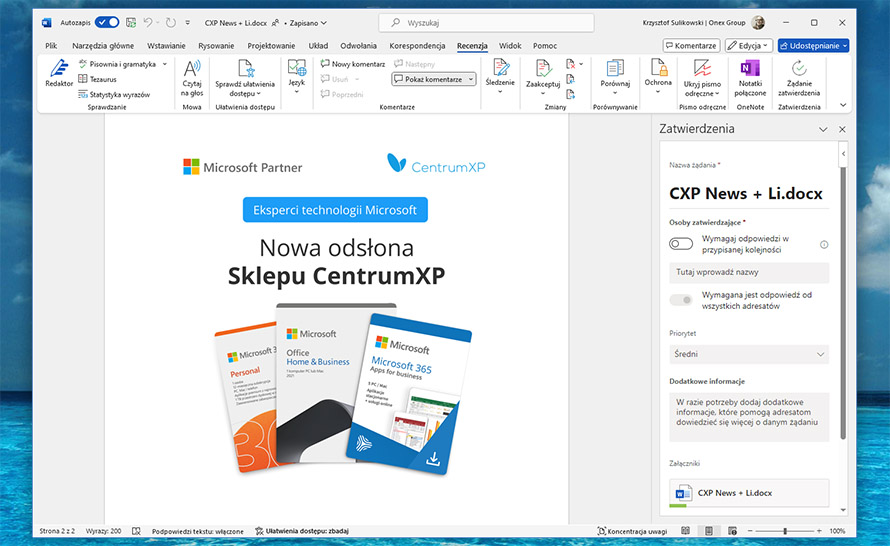Microsoft ogłosił dostępność nowego dodatku do tworzenia i zarządzania prośbami o zatwierdzenie dla dokumentów Word. Jest to aplikacja Zatwierdzenia (Approvals), którą możecie już znać z Microsoft Teams. Teraz została ona zintegrowana z Wordem dla firmowych użytkowników Microsoft 365. Jak z tego korzystać?
Zatwierdzenia w Microsoft Teams pozwalają dołączać linki do plików przy tworzeniu próśb o zatwierdzenie, jednakże te zatwierdzenia nie są obecnie dołączane do samego dokumentu Worda. Dzięki wprowadzeniu dodatku Zatwierdzenia do aplikacji Word możesz teraz bezpośrednio tworzyć żądania zatwierdzenia dla konkretnego dokumentu, nad którym pracujesz. Dodatek ten pozwala Ci też przeglądać wszystkie prośby o zatwierdzenie dotyczące danego pliku. Jako osoba zatwierdzająca możesz również odpowiedzieć na request bezpośrednio w dokumencie programu Word – bez potrzeby otwierania aplikacji Zatwierdzenia w Teams.
Jak to działa
- Na karcie Narzędzia główne kliknij Dodatki i wpisz Approvals (Zatwierdzenia), a następnie kliknij podpowiedź.
- Na stronie dodatku kliknij przycisk Dodaj.
- W okienku z postanowieniami licencyjnymi i zasadami ochrony prywatności kliknij Kontynuuj.
- Aby utworzyć request w Wordzie, otwórz zakładkę Recenzja i kliknij Żądanie zatwierdzenia. W panelu Zatwierdzenia wybierz Nowe żądanie zatwierdzenia.
- Wybierz Żądanie podstawowe lub Szablony w Zatwierdzeniach. Wypełnił szczegółowe dane i kliknij Wyślij.
- Aby odpowiedzieć na żądanie, kliknij je w sekcji Historia zatwierdzeń i wybierz Zatwierdź lub Odrzuć.
- Jako właściciel zespołu w Microsoft Teams możesz utworzyć szablon Worda. W tym celu otwórz aplikację Zatwierdzenia, kliknij Utwórz lub zarządzaj szablonami > Nowy szablon, wybierz zespół, dla którego tworzysz szablon, i wprowadź nazwę szablonu.
- Z wysuwanej listy Kategoria wybierz Word i dodaj opis (w razie potrzeby) oraz przejdź przez kolejne kroki.
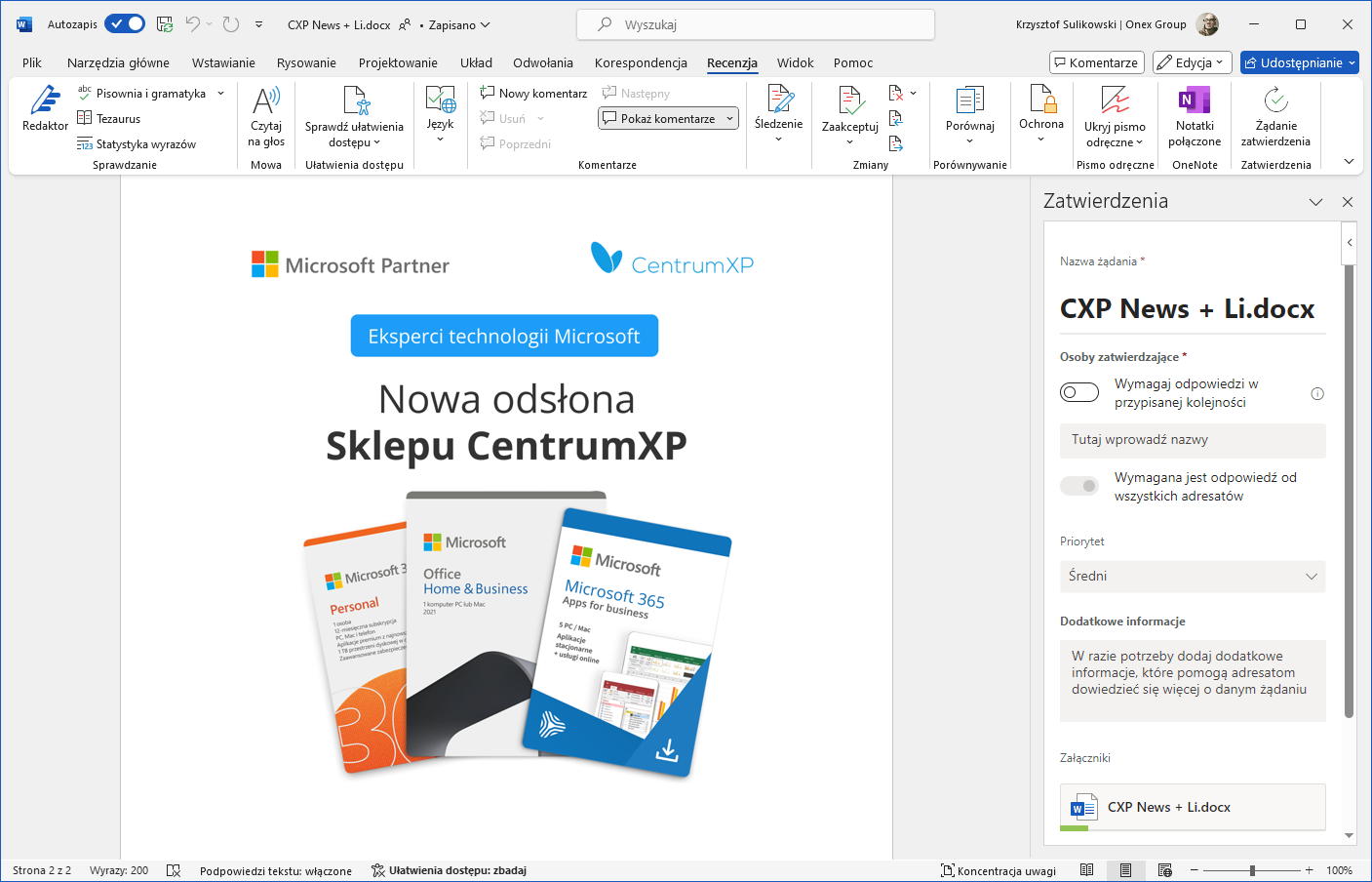
Dodatek "Zatwierdzenia" jest dostępny dla wszystkich subskrybentów z licencją Microsoft 365 F1 (Frontline Worker) i wyższych, wliczając w to licencje Education i Enterprise.
Źródło: https://insider.microsoft365.com/en-us/blog/create-and-manage-approval-requests-for-a-word-document